SYSTEM_SERVICE_EXCEPTION to błąd w systemie Windows 10, który pojawia się z powodu uszkodzonego lub brakującego podstawowego pliku systemowego. The SYSTEM_SERVICE_EXCEPTION (Vhdmp.sys) Błąd BSOD oznacza, że brakującym lub uszkodzonym plikiem jest Vhdmp.sys, znany również jako sterownik VHD Miniport.
W tym artykule przyjrzymy się sposobom rozwiązania tego problemu.
Jak rozwiązać błąd Vhdmp.sys w systemie Windows 10
Rozwiązanie 1 — Sprawdź, czy sterowniki nie działają prawidłowo
1. Naciśnij klawisz Windows i na pasku wyszukiwania wpisz „Menedżer urządzeń”. Wybierz i otwórz Menedżera urządzeń.
2. Powinna pojawić się lista zainstalowanych urządzeń. Przejrzyj tę listę i sprawdź, czy są jakieś Urządzenia z żółtym wykrzyknikiem.
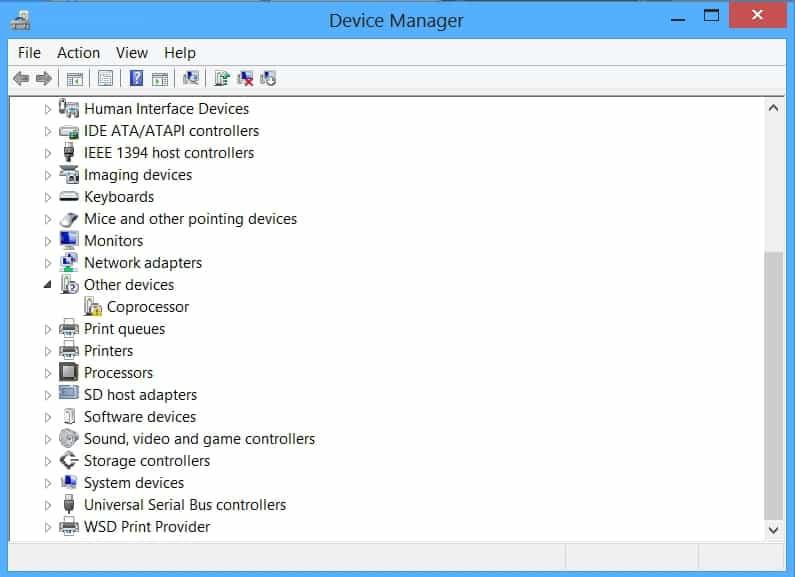
3. To są źle działające sterowniki urządzeń. Kliknij każdy z nich prawym przyciskiem myszy i wybierz Odinstaluj.
4. Uruchom ponownie komputer.
5. Naciśnij klawisz Windows i na pasku wyszukiwania wpisz „Sprawdź dostępność aktualizacji”.
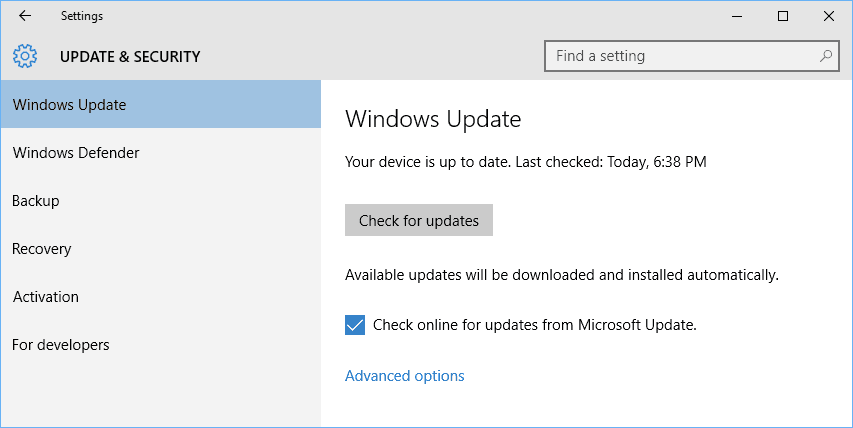
6. W nowo otwartym oknie kliknij „Sprawdź dostępność aktualizacji”. System Windows będzie teraz automatycznie wyszukiwał i instalował najnowsze sterowniki właśnie odinstalowanych.
7. Uruchom ponownie komputer po raz ostatni.
Mam nadzieję, że to rozwiąże błąd BSOD Vhdmp.sys. Jeśli nie przejdzie do następnego rozwiązania.
Rozwiązanie 2 — Sprawdź, czy nie ma uszkodzeń pamięci RAM.
Uszkodzona pamięć RAM może czasami powodować błąd BSD Vhdmp.sys w systemie Windows. Jeśli masz wiele drążków pamięci RAM zainstalowanych w komputerze, możesz wyjąć każdą z nich i sprawdzić, czy któraś z nich powoduje problem. Jeśli błąd wynika ze złej pamięci RAM, usunięcie wadliwego powinno rozwiązać problem. Alternatywnie (lub jeśli masz laptopa) możesz wypróbować:
1. Naciśnij Windows + R. aby otworzyć Biegać dialog.
2. W Biegać W oknie dialogowym wpisz „mdsched.exe” i naciśnij Enter.
3. W oknie dialogowym Diagnostyka pamięci systemu Windows, które zostanie otwarte, wybierz „Uruchom ponownie teraz i sprawdź problemy”.
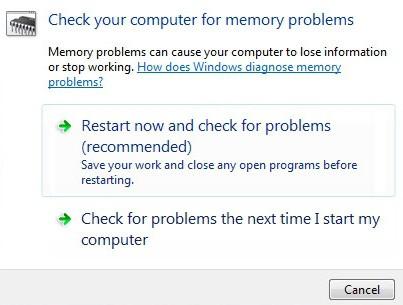
4. System uruchomi się ponownie i rozpocznie się diagnostyka pamięci.
Jeśli pod koniec testu zostanie wyświetlone powiadomienie, że masz złą pamięć RAM, musisz ją wymienić. Najprawdopodobniej rozwiąże to błąd vhdmp.sys.
Rozwiązanie 3 — Użyj punktu przywracania systemu
Jeśli wszystko inne zawiedzie, spróbuj użyć przywracania systemu, aby przywrócić komputer do stanu z wcześniejszej daty. Jeśli przyczyną błędu BSOD System_Service_Exception (Vhdmp.sys) pojawiającego się na komputerze jest jakaś niedawna zmiana, powinno to rozwiązać problem.
Uwaga: Ta opcja jest dostępna tylko wtedy, gdy utworzono punkt przywracania przed pojawieniem się błędu. Aby przywrócić system Windows, wykonaj następujące kroki:
1. Kliknij Start i wpisz „Przywracanie systemu” w polu wyszukiwania.
2. Wybierz „Przywracanie systemu” z wyników wyszukiwania.
3. W nowo otwartym oknie postępuj zgodnie z instrukcjami wyświetlanymi na ekranie.

Rozpocznie się proces przywracania systemu. Po zakończeniu procesu uruchom ponownie komputer. Najprawdopodobniej to rozwiąże problem.

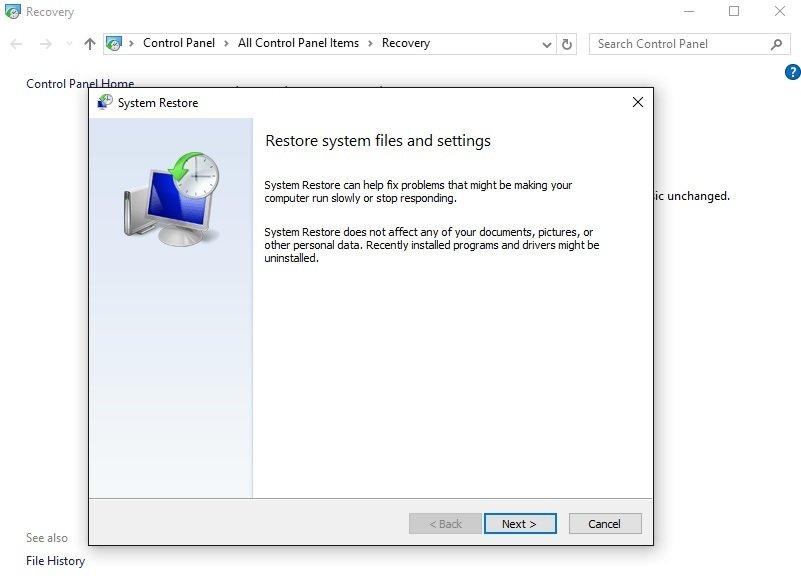




![Aplikacja Microsoft Wireless Display Adapter [Pobierz i użyj]](https://pogotowie-komputerowe.org.pl/wp-content/cache/thumb/d1/0d5f8fbf416b3d1_150x95.jpg)